Annons
 Att uppgradera till ett nytt operativsystem kommer med många fördelar. Nytt glänsande grafiskt gränssnitt, fler funktioner, och om det kom med en ny dator kommer du också att njuta av en förbättrad prestanda. Tyvärr börjar problemen när du försöker ansluta kringutrustning.
Att uppgradera till ett nytt operativsystem kommer med många fördelar. Nytt glänsande grafiskt gränssnitt, fler funktioner, och om det kom med en ny dator kommer du också att njuta av en förbättrad prestanda. Tyvärr börjar problemen när du försöker ansluta kringutrustning.
När du köpte den skrivaren hette Windows Vista förmodligen fortfarande Longhorn och ingen förväntade sig att Windows 7 skulle följa efter så snabbt. Ganska förväntansfullt levererade tillverkaren inte en drivrutin som var kompatibel med den nya Windows-flottan. Det blir värre när Windows inte känner igen din enhet eftersom respektive drivrutin inte ingår. Är det slutet?
Definitivt inte. Det finns flera källor att vända sig till för skrivardrivrutiner för Windows Vista och Windows 7. Respektive hårdvarutillverkare bör vara nummer ett på din lista, följt av webbplatserna som jag presenterar nedan. Endast om en utökad onlinesökning efter en kompatibel drivrutin inte ger något resultat bör du överväga att ge upp din för tidigt antika skrivare och investera i en ny.
Om du inte har uppgraderat till Windows 7 ännu, besök kompatibilitetscentret för att se om din skrivare är kompatibel med Windows 7. Växla till > Hårdvara flik, för muspekaren över > Skrivare och skannrar, och börja klicka dig vidare till rätt kategori. Du hittar en lista över kompatibla skrivare sorterade efter tillverkare.
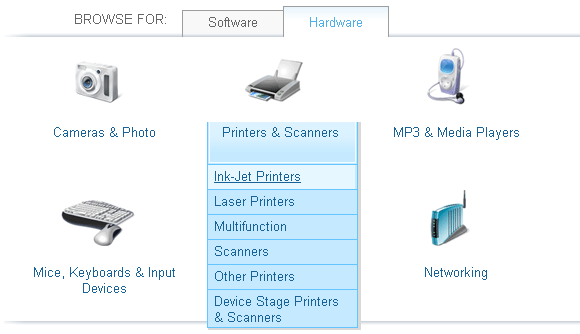
USB-skrivare
Försöker du installera en USB-skrivare på Windows 7? Försök alltid att ansluta skrivaren till datorn, oavsett vad tillverkarens instruktioner säger. När enheten är ansluten via USB kommer Windows 7 att upptäcka hårdvaran och försöka installera den. Det är då du kommer att se om Windows kan hitta drivrutinen på egen hand.
Observera att du ofta kan använda Windows Vista-drivrutiner på Windows 7 eftersom de två operativsystemen är baserade på samma "arkitektur".
Tillverkarens webbplatser
Om din skrivare inte är listad som kompatibel med Windows 7 och om plug-and-play-installationen inte fungerade bör du vända dig till tillverkaren. Här är en lista över de mest populära skrivartillverkarna med en länk till deras nedladdningssida för drivrutiner, där det är möjligt:
- Hewlett Packard – Ange produktnamn/nummer. Var noga med att kontrollera den ytterligare informationen, som hur du installerar drivrutinen eller felsökningsguider.
- Kanon – Välj din geografiska plats från kartan och klicka sedan på > Support och drivrutiner länken uppe till höger och klicka dig fram till din egen produkt. När du väl är där kan du välja ditt operativsystem från en rullgardinsmeny.
- Epson – Välj din plats på kartan, hitta > Drivrutiner och support länk i toppmenyn, skriv in produktnamnet i > Produktsökare eller bläddra visuellt efter kategori och enhet.
- Lexmark – Klicka på > Välj din produkt och bläddra visuellt igenom kategorin och enheterna eller ange produktnamnet direkt.
- bror – > Välj Produktgrupp sedan > Välj modell och klicka på > Se för att se tillgängliga drivrutiner och information.
- Dell – Välj din plats från den övre vänstra rullgardinsmenyn. Välj sedan din supportkategori och navigera dig till din produkt. Notera > Drivrutiner och nedladdningar kategori i menyn till vänster. Klicka på > Förare hem och > Välj modell för att gå vidare till skrivarkategorin och en lista över enheter.
Att hitta en förare är inte raketvetenskap. Windows är dock inte Linux, så om tillverkarens webbplats inte tillhandahåller en kompatibel drivrutin är chansen liten att du hittar drivrutinen någon annanstans. Det är ändå värt att titta på. Den sista utvägen för att hitta en kompatibel drivrutin är följande två webbplatser och en vanlig gammal Google-sökning.
På den här webbplatsen kan du söka efter enhetens modellnamn och nummer för att hitta tillgängliga drivrutiner. Du kan också bläddra efter tillverkare eller enhet för att snabbt komma till källan. Det är ett utmärkt verktyg inte bara för att hitta skrivardrivrutiner, utan också för att uppdatera alla hårdvarudrivrutiner på ditt system.
A stor nackdel är att många förare inte är gratis. Men du kommer åtminstone att veta att det finns en förare där ute. Och om det finns en giltig drivrutin är chansen stor att du kan få den gratis någonstans.
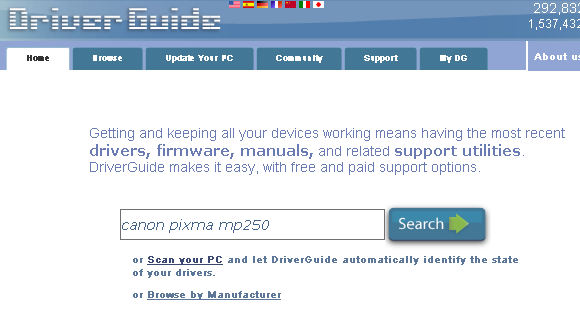
Liksom den tidigare resursen hittar den här webbplatsen dina drivrutiner för alla typer av hårdvara. Du kan bläddra i deras index efter kategori eller företag. Nedan är ett exempel på ett sökresultat för drivrutiner efter att ha klarat CAPTCHA-testet. Nedladdningar från denna webbplats är i allmänhet gratis.
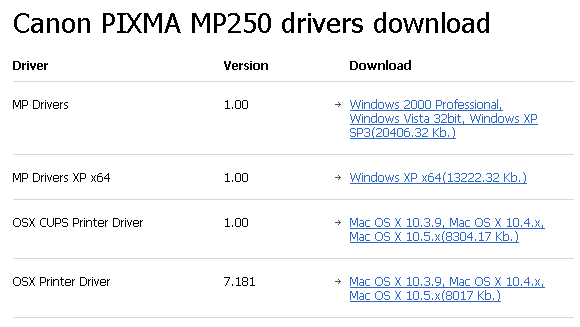
Slutligen, om ingen av ovanstående resurser visste om en Windows 7-drivrutin för din skrivare, kan du fortfarande söka på Google och hoppas på ett litet mirakel. Jag hoppas dock att du hittade drivrutinen du letade efter och nu undrar hur du installerar den. Om du har fastnat, detta Resurs för Windows 7-skrivardrivrutiner från iYogi borde hjälpa.
Är du ny på Windows 7? Vill veta mer? Ta en titt på följande relaterade resurser:
- De vanligaste Windows 7-kompatibilitetsproblemen De vanligaste Windows 7-kompatibilitetsproblemen Läs mer av Matt
- Hur man enkelt tar bort gamla drivrutiner från Windows Hur man enkelt tar bort gamla drivrutiner från WindowsWindows behåller inte bara tidigare drivrutinsversioner för nuvarande enheter, det lagrar även drivrutiner för enheter som du slutade använda för länge sedan. Vi visar dig hur du rengör gamla drivrutiner från ditt system. Läs mer av Matt
- 4 vanliga Windows 7-problem och korrigeringar 4 vanliga Windows 7-problem och korrigeringar Läs mer av Karl
Var någon av ovanstående resurser till hjälp? Hur löste du ditt Windows 7 skrivardrivrutin-dilemma? Var hittade du din förare?
Tina har skrivit om konsumentteknologi i över ett decennium. Hon har en doktorsexamen i naturvetenskap, ett diplom från Tyskland och en MSc från Sverige. Hennes analytiska bakgrund har hjälpt henne att briljera som teknikjournalist på MakeUseOf, där hon nu hanterar sökordsforskning och operationer.


